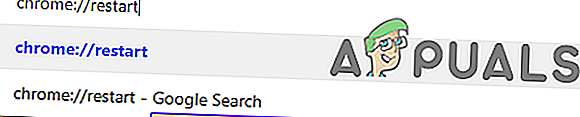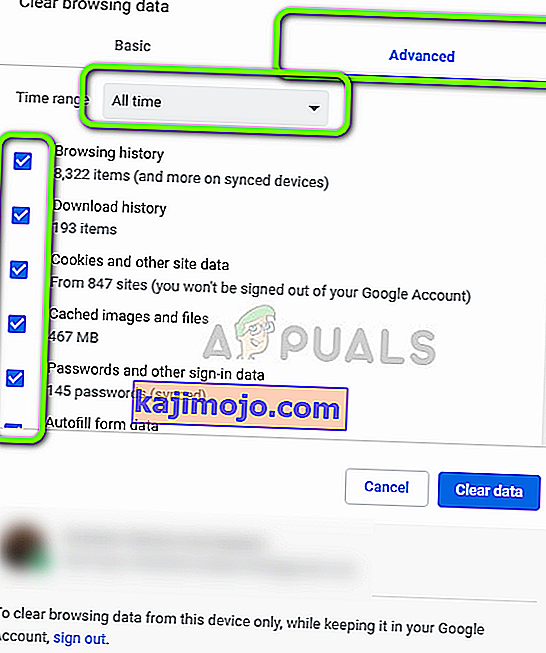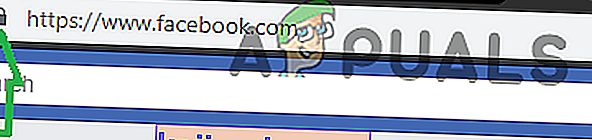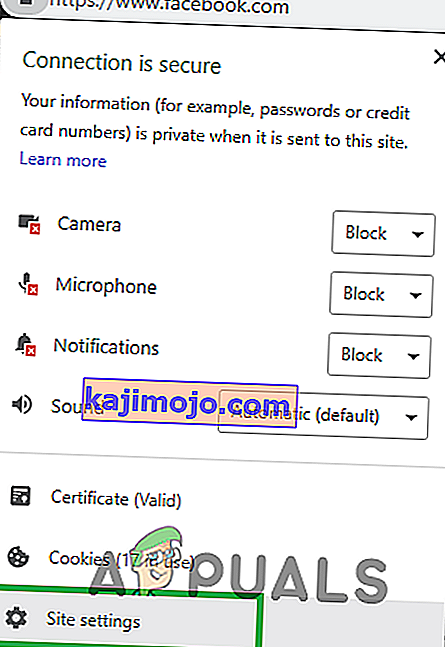Facebook adalah situs Jejaring Media Sosial yang hebat dan memiliki lebih dari satu miliar pengguna. Salah satu alasan popularitasnya adalah kemampuan untuk berbagi dan melihat aliran video tanpa akhir. Namun, baru-baru ini banyak laporan datang di mana Google Chrome (salah satu browser yang paling banyak digunakan) menghadapi masalah saat memuat Video Facebook. Entah video tersebut tetap buffering atau tidak memuat sama sekali.

Apa yang Mencegah Chrome Memutar Video di Facebook?
Setelah menerima banyak laporan dari beberapa pengguna, kami memutuskan untuk menyelidiki masalah tersebut dan menyusun panduan dengan menerapkan masalah yang hilang untuk sebagian besar pengguna kami. Juga, kami melihat alasan mengapa kesalahan ini dipicu dan mencantumkannya di bawah.
- Corrupt Cache: Data penting dan konfigurasi peluncuran di-cache oleh browser dan situs web untuk mengurangi waktu pemuatan dan memberikan pengalaman yang lebih baik. Namun, seiring waktu cache ini mungkin rusak karena dapat mengganggu elemen penting situs web.
- Konfigurasi Tidak Valid: Kadang-kadang, pengaturan tertentu mungkin dikonfigurasi untuk menonaktifkan Chrome dari memutar video. Anda mungkin telah mengonfigurasi pengaturan ini atau plugin / add-on pihak ketiga mungkin telah mengubahnya.
- Konten Flash yang Dinonaktifkan: Dalam beberapa kasus "Konten Flash" dari situs tertentu dinonaktifkan. Facebook mungkin salah satu situs tersebut. Menonaktifkan "Konten Flash" terkadang dapat mencegah video diputar karena situs tertentu memerlukan pengaktifan Adobe Flash Player untuk memutar video.
- Diluncurkan dengan Tidak Benar : Ada kemungkinan Chrome tidak diluncurkan dengan benar karena elemen tertentu dari browser tidak berfungsi dengan benar. Karena itu menghadapi masalah saat streaming video di situs tertentu.
Sekarang setelah Anda memiliki pemahaman dasar tentang sifat masalah, kami akan melanjutkan ke solusi. Pastikan untuk menerapkan solusi ini dalam urutan tertentu yang disajikan untuk menghindari konflik.
Solusi 1: Memulai Ulang Chrome
Dalam beberapa kasus, ada kemungkinan aplikasi tidak dimuat dengan benar karena ada gangguan selama proses peluncuran. Oleh karena itu, dalam langkah ini, kami akan memulai ulang Chrome untuk memastikan bahwa Chrome diluncurkan dengan benar.
- Klik tanda " X " di pojok kanan atas untuk menutup chrome atau ketik " chrome: // restart " di bilah alamat dan tekan Enter .
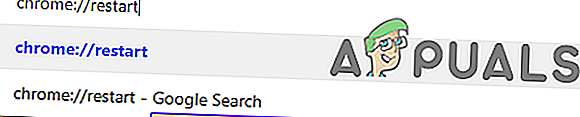
- Buka Facebook, lihat video dan periksa untuk melihat apakah masalah masih berlanjut.
Solusi 2: Menghapus Cache / Cookies
Ada kemungkinan bahwa cache atau cookie yang disimpan oleh aplikasi / situs web mungkin mengganggu elemen tertentu dari Chrome atau Facebook. Oleh karena itu, pada langkah ini, kami akan menghapus semua riwayat pencarian sepenuhnya. Untuk itu:
- Klik tombol " menu " di pojok kanan atas dan pilih " Pengaturan ".

- Di dalam pengaturan, gulir ke bawah ke bawah dan klik pada opsi " Advanced ".

- Di bawah judul " Privasi & Keamanan ", klik opsi " Hapus Data Penjelajahan ".

- Klik pada “ Lanjutan tab” dan pilih yang pertama lima pilihan.
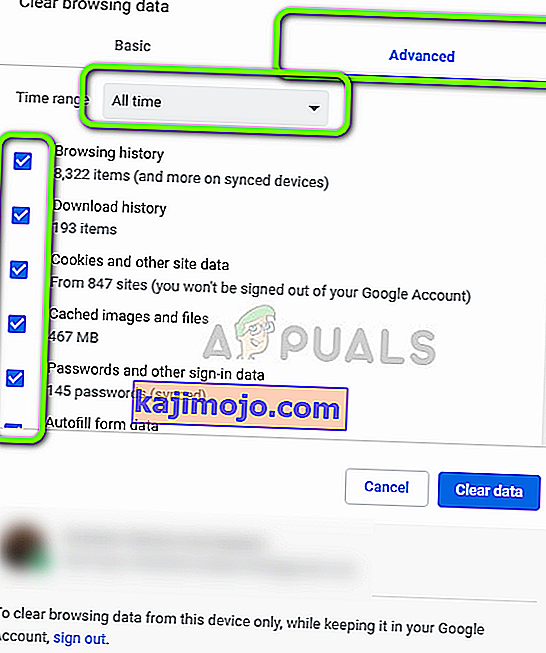
- Klik pada dropdown " Time Range " dan pilih " All Time " darinya.
- Klik pada opsi " Clear Data " dan pilih " Yes " pada prompt.
- Terbuka Facebook dan log di dengan kredensial Anda.
- Coba putar video dan periksa untuk melihat apakah masalahnya masih ada.
Solusi 3: Mengaktifkan Konten Flash
Jika konten Flash telah dinonaktifkan untuk Facebook, maka kemungkinan video tersebut tidak dapat diputar dengan baik, Oleh karena itu, pada langkah ini, kami akan mengaktifkan konten flash untuk Facebook. Untuk itu:
- Buka dengan “ Facebook ” situs dan log di dengan kredensial Anda.
- Klik pada “ Lock ” tanda di atas kiri pojok di awal “ Alamat ” bar.
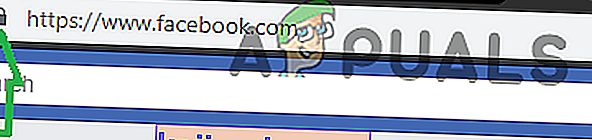
- Pilih opsi " Site Settings " dan klik pada " Flash " Dropdown.
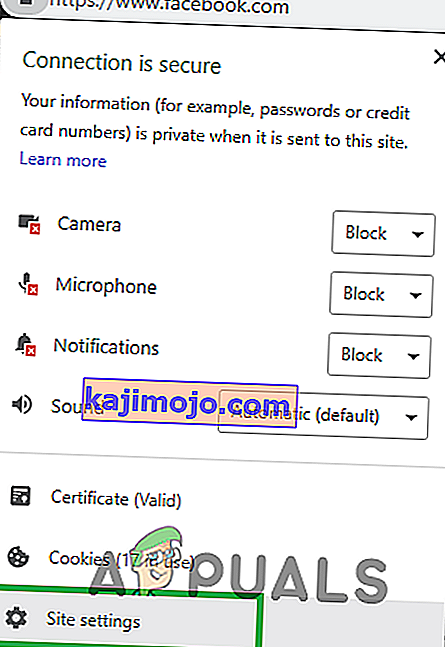
- Pilih " Izinkan " dari daftar dan mulai ulang " Chrome ".
- Buka Facebook, masuk dengan kredensial Anda dan periksa untuk melihat apakah masalah tetap ada.
Solusi 4: Mengatur Ulang Chrome
Jika masalah tetap ada setelah mencoba semua solusi di atas maka satu-satunya perbaikan yang mungkin untuk itu adalah mengatur ulang browser ke pengaturan defaultnya. Oleh karena itu, pada langkah ini, kami akan mengatur ulang Chrome. Untuk itu:
- Buka Chrome dan klik pada “ Tiga titik ” di atas kanan - tangan sudut.
- Pilih " Pengaturan " dari daftar opsi.

- Gulir ke bawah dan klik opsi " Lanjutan " dan gulir lebih jauh ke bawah ke bawah .

- Di bawah “ Atur dan Clean Up ” pos, klik pada “ Kembalikan Pengaturan untuk mereka Asli Default ” pilihan.

- Klik pada opsi " Reset Settings " di prompt.
- Mulai ulang Chrome dan buka situs Facebook.
- Periksa untuk melihat apakah masalah terus berlanjut.